来自 GitHub 的 PasteBar,堪称一款宝藏级的剪切板增强工具。它完全免费,还彻底告别广告弹窗的烦扰,颜值颇高,界面设计得清爽雅致,操作更是便捷易上手,而且适配 Windows、MacOS 等当下主流平台,实用性拉满。
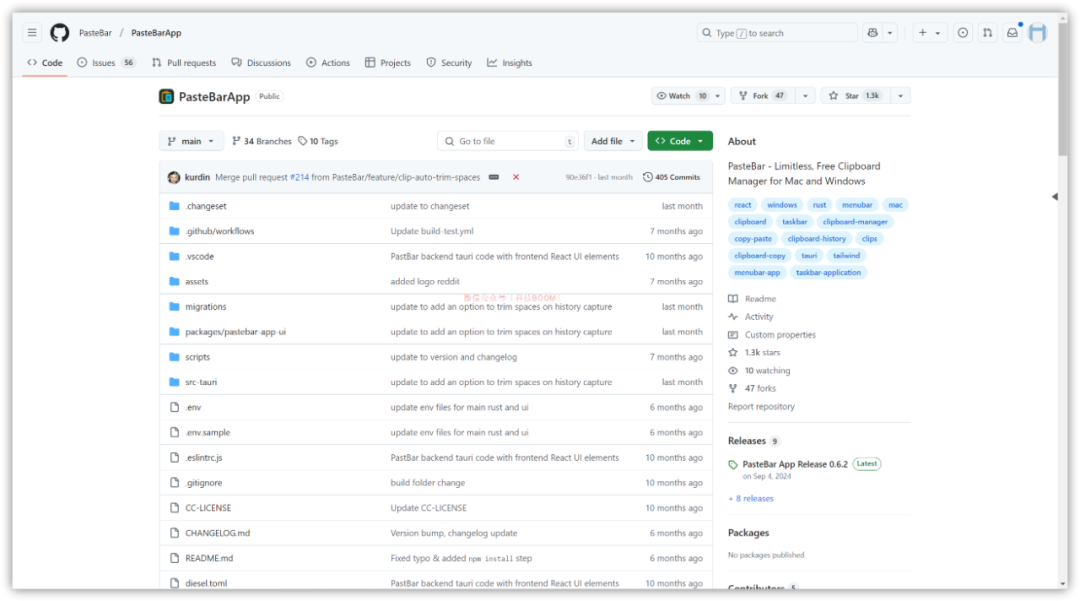
仔细瞧瞧它的强大之处,那无限的剪切板历史记录相当惊艳,比起 Windows 自带的剪切板,简直是天壤之别,以往不小心弄丢复制内容的尴尬,再也不会上演。要是想快速找到之前复制过的某条信息,别愁,它支持精准搜索,输入关键词,目标立马呈现。更让人安心的是,数据全程本地存储,个人隐私被它守护得严严实实。
它还特别智能,能帮你把剪切板里有价值的内容一键收藏,后续取用方便快捷。自带的智能识别系统更是一绝,会自动依据内容分门别类,查看时条理清晰。对于多次复制的重点信息,自动标记醒目提示,关键内容一眼锁定。要是复制了网页链接,瞬间就能生成精美的链接卡片,轻轻一点,快速直达链接页面。
在个性化定制方面,它同样表现卓越。你可以自由添加排除列表,指定某些程序复制的内容不进剪切板,让信息管理井井有条。设置停用词列表后,一旦遇到包含特定词汇或句子的内容,剪切板自动屏蔽,精准筛选优质信息。对于编程爱好者或从业者,它能检测 C、C++、Java 等几十种编程语言代码,还以高亮显示,代码校对轻松搞定。甚至能设定在指定时间后自动删除剪切板内容,合理规划空间利用。
不仅如此,为贴合个人操作习惯,它支持自定义激活快捷键,使用起来如臂使指。担心数据安全问题?简单,设置个锁屏密码,安全感爆棚。此外,创建表单和模板功能也不在话下,满足多样化办公、学习场景需求。
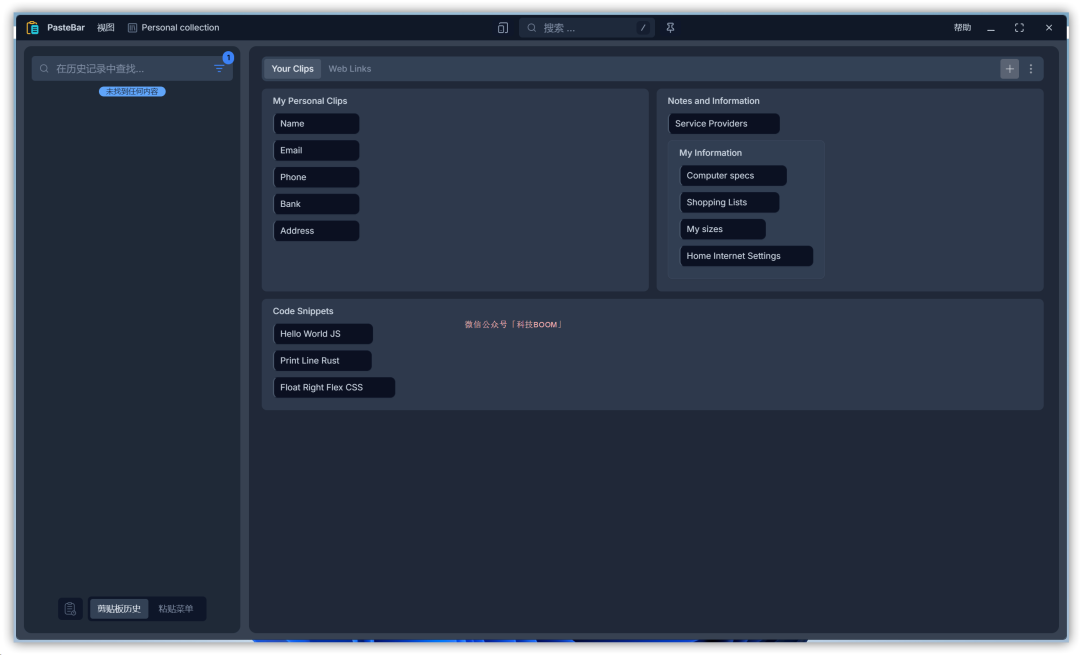
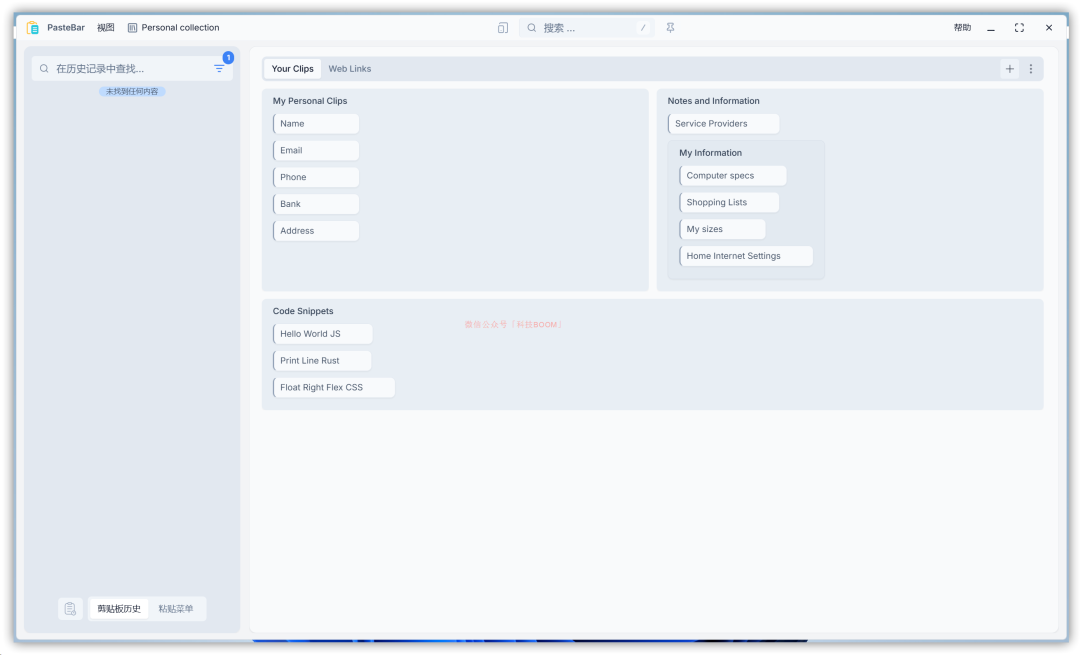
再看软件界面,简洁直观令人舒心。主界面左侧区域,忠实呈现复制的内容,也就是剪切板中的信息;右侧区域,则整齐排列着创建的表单、模板等。
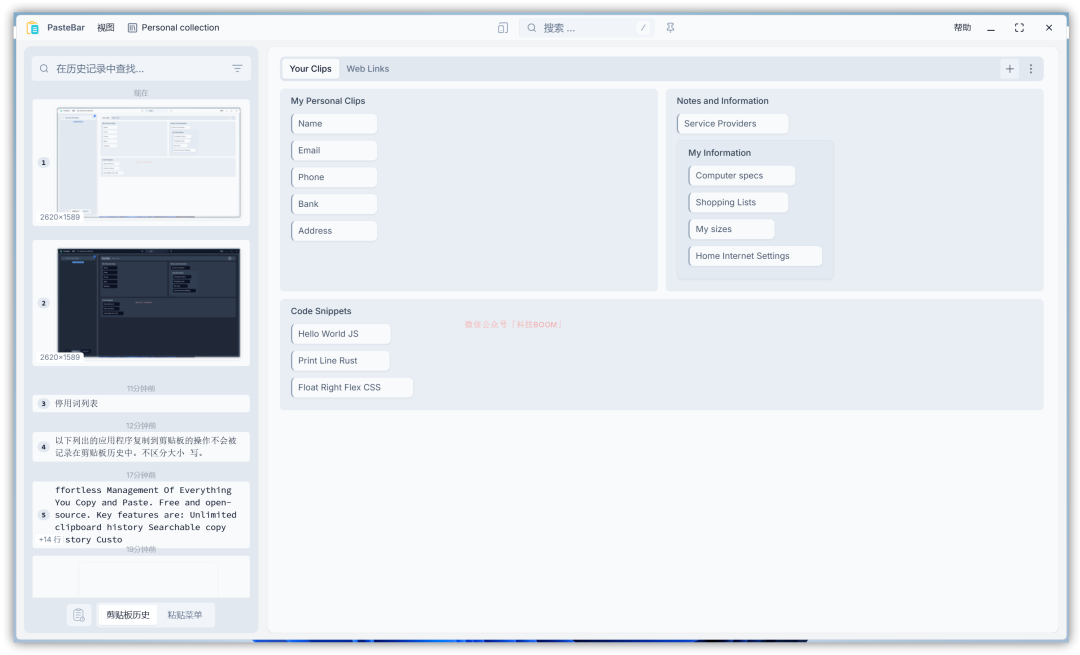
在剪切板历史记录上方,有个实用的搜索框,支持关键词搜索,找东西不费吹灰之力。点击搜索框右侧的筛选按钮,就能按照内容类型,精准筛选出想要查看的剪切板内容。
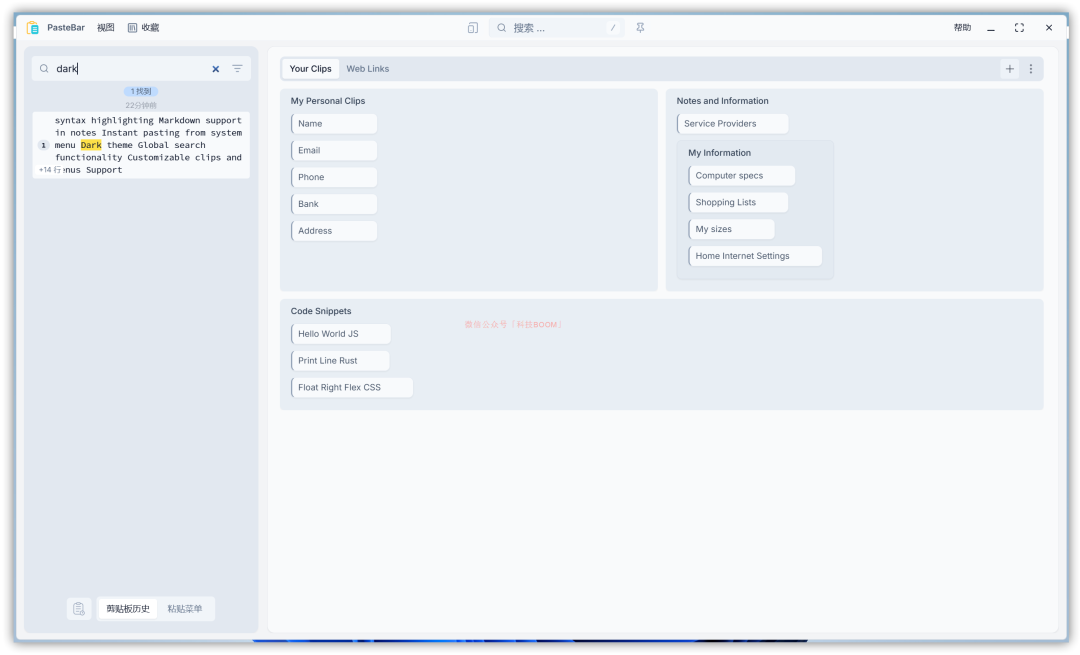
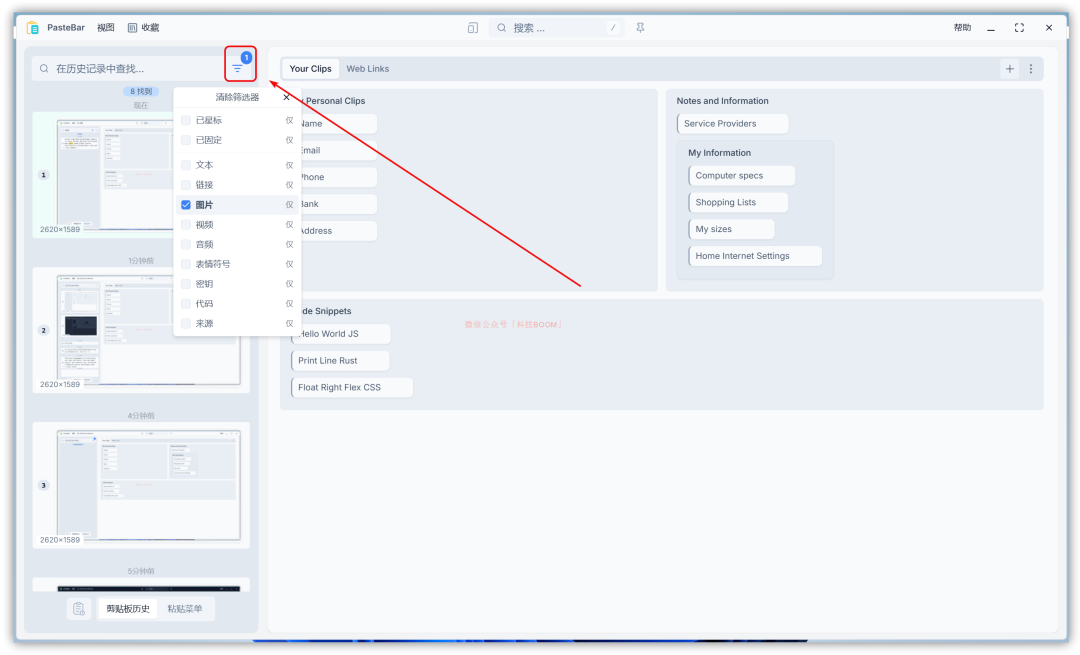
要是心血来潮想收藏某个剪切板内容,点击顶部的【收藏】按钮,瞬间就能创建专属收藏表单。
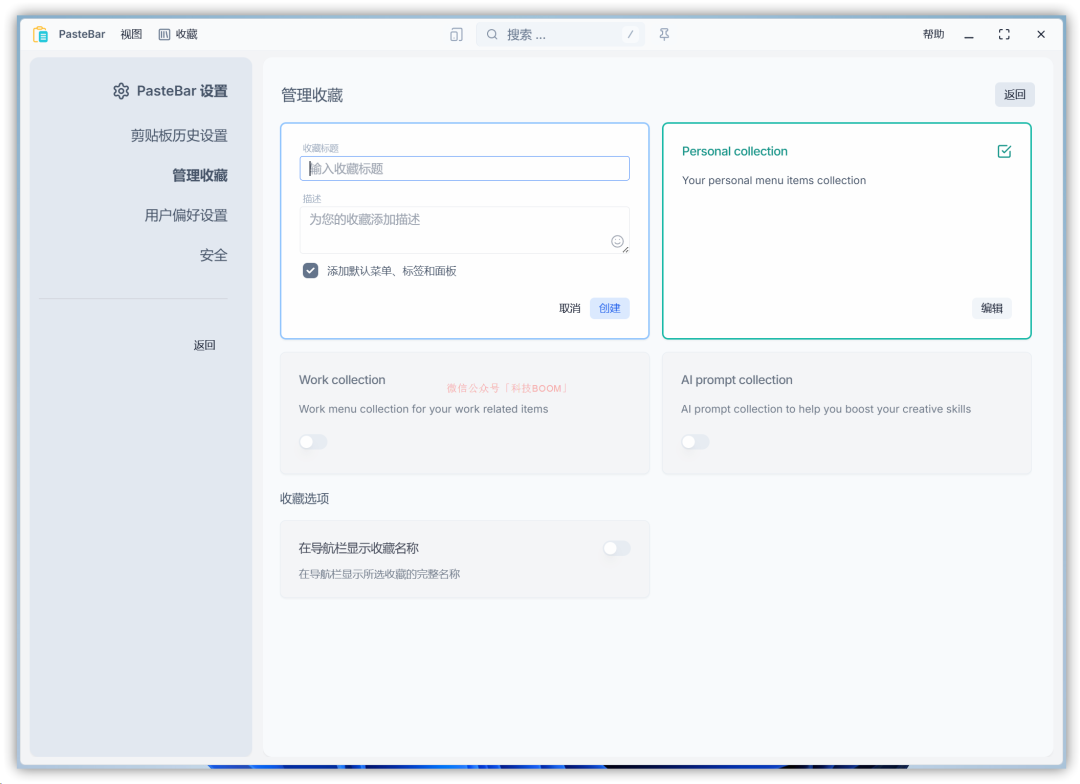
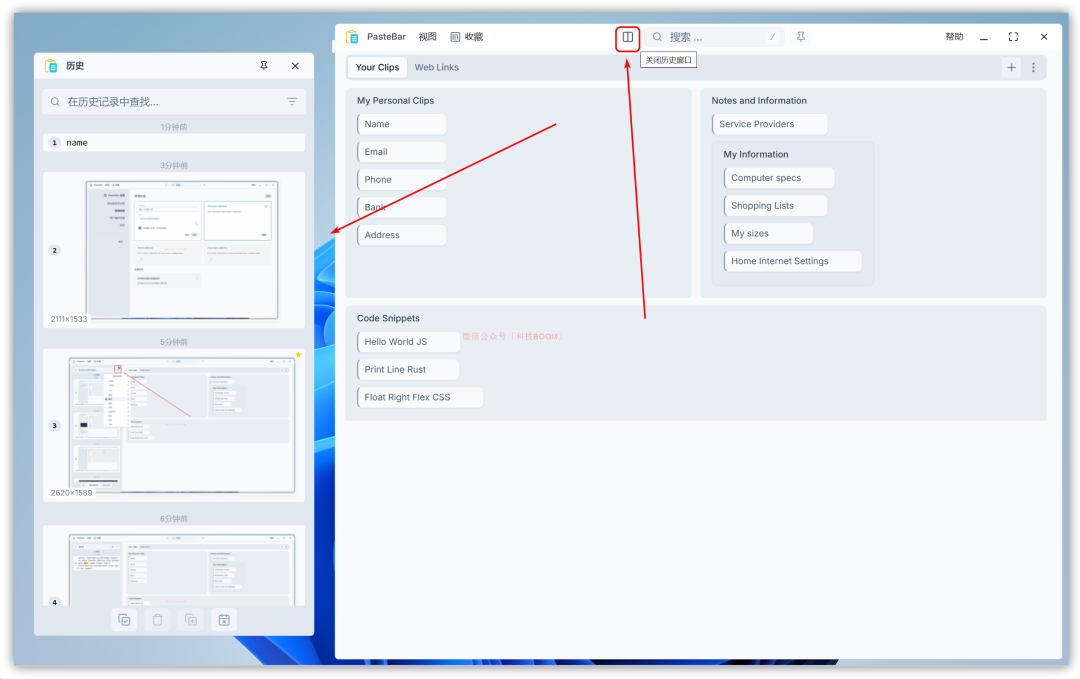
要是想深度优化使用体验,点击左上角的 PasteBar,依次选择【选项】和【剪贴板历史设置】,就能进入设置界面。
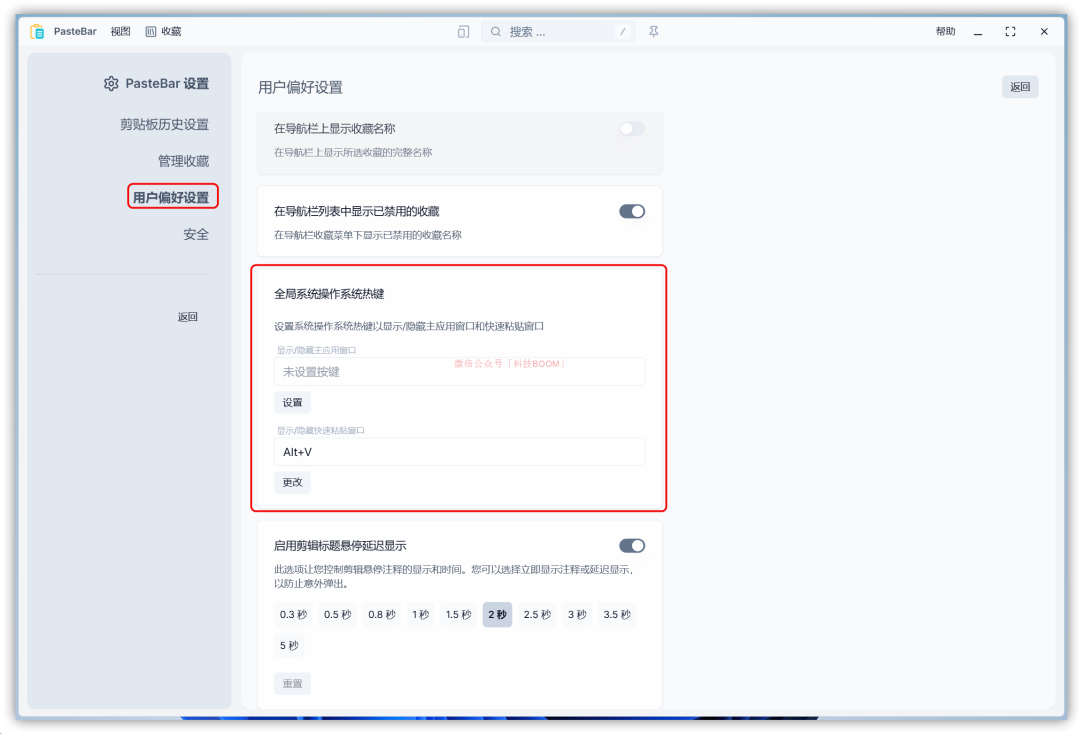
在这里,快速粘贴窗口快捷键、锁屏密码、排除的应用列表、所处语言等,都能根据个人喜好自由定制。设置好快捷键后,需要粘贴的时候,按下快捷键,快速粘贴窗口即刻弹出,双击里面的内容,就能飞速完成粘贴操作。
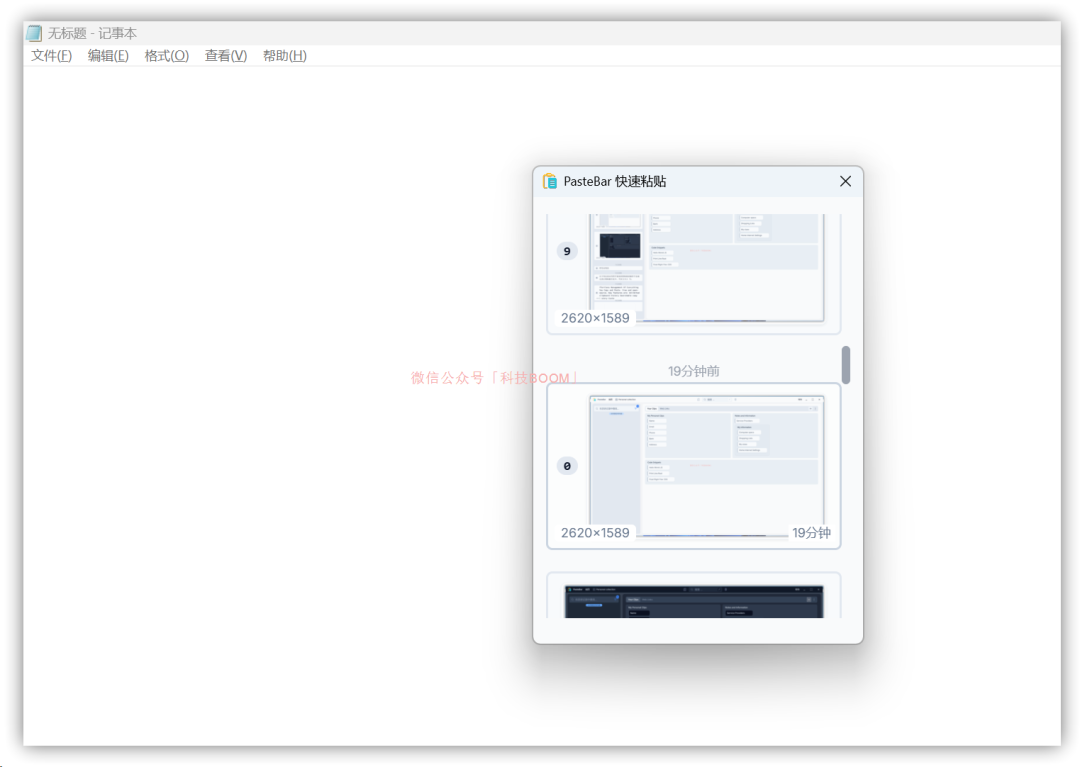
这款工具还有许多功能,我就不一一介绍啦。
以下为软件获取方式,网盘保存,不占用手机内存,云收藏,不用可以保存起来,以备不时之需。
链接:剪切板增强工具,带有搜索功能
